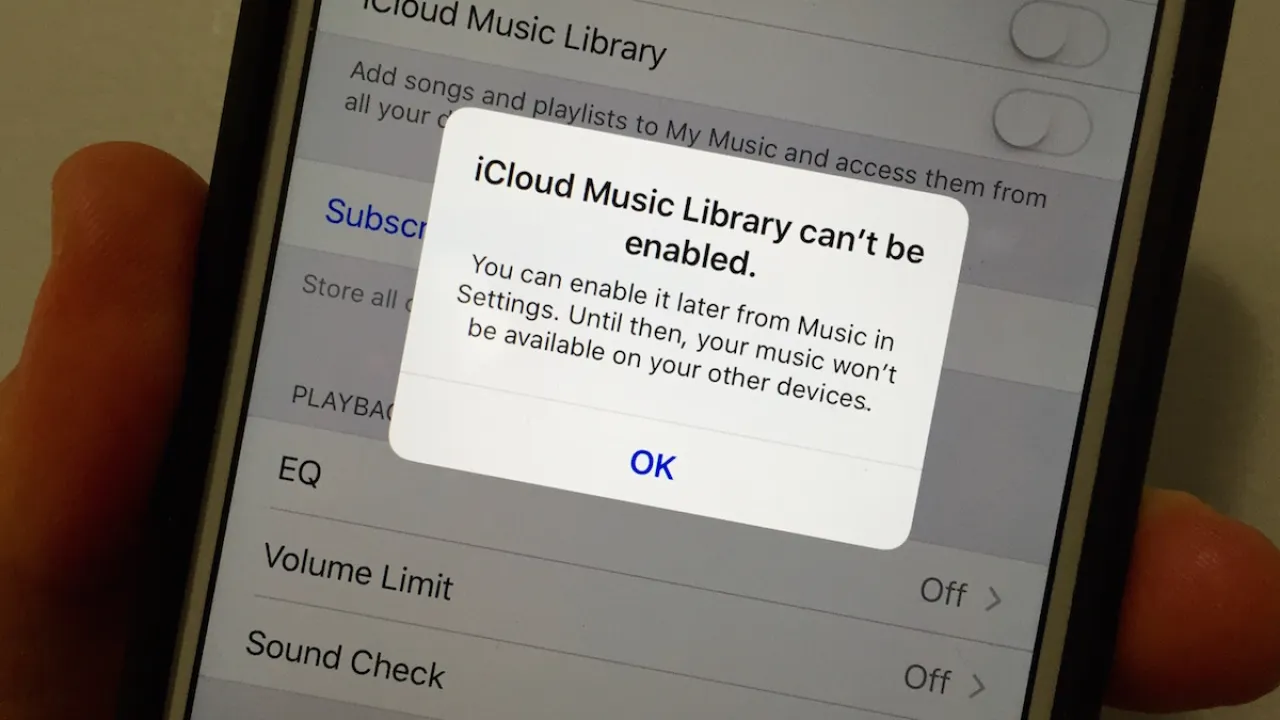Stai ricevendo un messaggio di errore “Libreria musicale iCloud non può essere abilitato”?
Preoccupato per cosa fare e come risolvere la libreria musicale di iCloud che non viene visualizzata ?
Se sì, allora questo blog è sicuramente per te. Qui ti darò una guida completa su come risolvere la libreria musicale iCloud che non sincronizza iPhone/iPad.
Inizialmente, si è visto che dopo l’aggiornamento di iOS 8.4 e la comparsa di Apple Music, molti utenti hanno segnalato il problema che afferma ” Libreria musicale iCloud non può essere abilitato “.
Sebbene gli utenti lo abbiano apprezzato a un certo punto, diversi utenti hanno affrontato il problema.
Si presumeva che l’errore potesse essersi verificato a causa di un problema dei server Apple o di un errore su iTunes.
Quindi cerchiamo di leggere questo blog e conoscono l’errore e le sue soluzioni.
Informazioni sull’errore “Libreria musicale iCloud non può essere abilitato”
Libreria musicale iCloud è uno dei posti migliori per gli utenti iPhone per archiviare iTunes o Apple Music .
Se hai acquistato un nuovo iPhone 12/11/XR/XS/XS Max/8 o 8 Plus , sarà facile ottenere iTunes o Apple Music archiviati su Libreria musicale iCloud.
Ma funziona solo quando hai abilitato questa funzione sul tuo nuovo telefono.
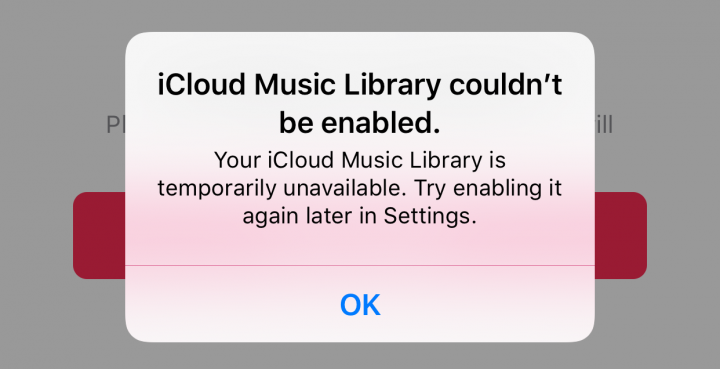
Ma come si dice che cose indesiderate possono accadere in qualsiasi momento, quindi gli utenti incontrano anche problemi sulla loro libreria musicale iCloud che dice ” Libreria musicale iCloud non può essere abilitato “.
Questo può essere abilitato in seguito dalle impostazioni ma fino ad allora non potrai ascoltare musica sul tuo iPhone o non sarà disponibile su altri dispositivi. Si è scoperto che il problema proveniva dai server di Apple.
Quali sono le cose da fare quando ti imbatti nell’errore “Libreria musicale iCloud non può essere abilitato”?
Si possono fare poche cose quando si verificano tali tipi di errori sul proprio iPhone durante l’abilitazione della libreria musicale iCloud.
Loro sono:
- La prima cosa, accedere rapidamente a tutti i dispositivi collegati con ID Apple come iPhone/iPad e laptop
- Seconda cosa, esegui Apple Music su tutti i dispositivi associati (anche iTunes su Mac) e prova a scaricare qualsiasi traccia
- Terzo, avrai un’opzione per abilitare iCloud Music Library, basta accendere tutti i dispositivi
- Se viene visualizzato un dispositivo popup da trasferire, trasferire rapidamente l’ID Apple e verificare se il problema è stato risolto o meno
Dopo aver esaminato i passaggi precedenti, ora è il momento di esaminare i metodi che ti aiuteranno ad abilitare iCloud Music Library e a risolvere l’errore che stai riscontrando.
La libreria musicale iCloud non può essere abilitata: possibili correzioni
Ora è il momento di esaminare i modi migliori per correggere la libreria musicale di iCloud che non viene visualizzata su iPhone. Seguili correttamente e vedi quale funziona per te.
Metodo 1: abilita la libreria musicale iCloud su iPhone/iPad
- Per prima cosa, vai su Impostazioni dalla schermata Home
- Quindi fare clic su Musica
- Ora attiva iCloud Music Library in posizione ON
- Qui devi selezionare Sostituisci o Unisci la tua libreria
- Tuttavia, ti imbatti nell’errore, quindi scartalo
- Ripeti questi passaggi 3-4 volte finché non funziona correttamente
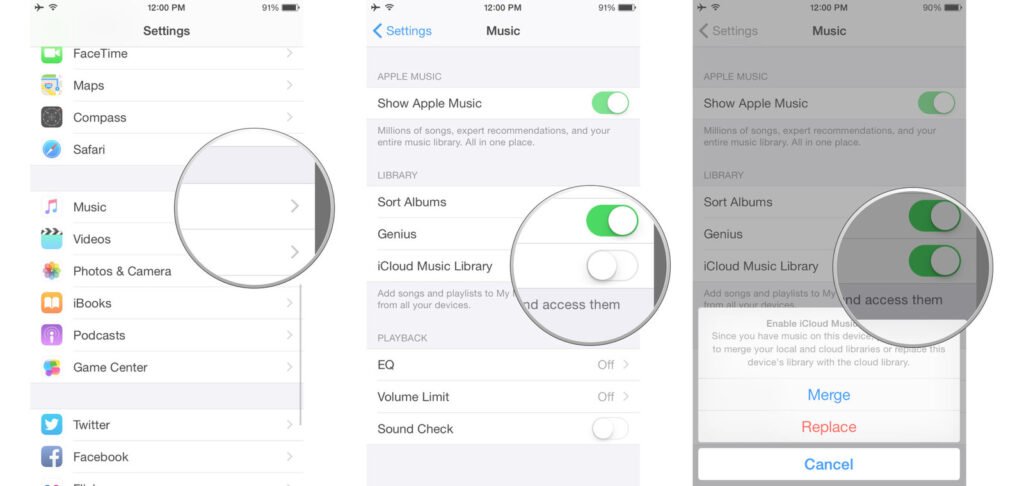
NOTA – Quando l’errore viene ancora visualizzato , non lasciarlo. Ripeti i passaggi 2 e 3 a meno che non funzioni correttamente su iPhone.
Poche altre cose che dovresti provare sono:
- Dovresti provare a disconnetterti dal tuo account iCloud e ad accedere nuovamente ad esso
- Devi anche verificare se la libreria iCloud ha spazio sufficiente o meno. Quindi vai su Impostazioni > Musica per abilitare Libreria musicale iCloud. Ora ripeti tutti questi passaggi fino a raggiungere il successo
Metodo 2: forza il riavvio del tuo iPhone
Questo metodo potrebbe aiutarti a eliminare l’errore. Quindi, esegui un riavvio forzato del tuo dispositivo seguendo i passaggi seguenti:
- Premi e lascia il tasto Volume su
- Ora premi di nuovo e rilascia il tasto Volume giù
- Infine, tieni premuto il pulsante laterale a meno che il logo Apple non appaia sullo schermo
Metodo 3: ripristinare le impostazioni di rete
Molte volte, a causa di una connessione di rete insufficiente o di una connessione Internet scadente, iCloud non funziona poiché necessita di una connessione migliore.
In effetti, se si verificano cose indesiderate sul telefono, può verificarsi anche il problema.
Quindi è meglio ripristinare le impostazioni di rete una volta per risolvere il problema “iCloud Music Library non può essere abilitato”.
- Per prima cosa, vai su Impostazioni App e quindi fai clic su ” Generale “
- Ora spostati verso il basso e fai clic su ” Ripristina ” e quindi su ” Ripristina impostazioni di rete “

Facendo questi passaggi rimuoverai tutte le password del WiFi e cancellerai tutte le impostazioni fatte da te sul tuo iPhone/iPad
Metodo 4: ripristina il tuo iPhone alle impostazioni di fabbrica
È quasi noto a tutti che quando nessuna soluzione funziona per correggere eventuali errori, eseguire un ripristino dei dati di fabbrica può aiutare a risolvere il problema.
Ma assicurati anche che prima di procedere con questo metodo, dovresti eseguire il backup di tutti i tuoi dati importanti in quanto potrebbe cancellare tutti i tuoi dati dal tuo iPhone.
Ora segui i passaggi seguenti:
- Innanzitutto, apri l’ app Impostazioni e quindi apri Generali
- Ora fai clic su ” Ripristina ” e quindi tocca ” Cancella tutto il contenuto e le impostazioni “
Metodo 5: come salvare iTunes/Apple Music senza Libreria musicale iCloud?
Quando affronti costantemente lo stesso problema sulla tua musica Apple, puoi salvare iTunes o Apple Music.
Ma anche qui potresti incontrare alcuni problemi come la musica di Apple e altri file musicali in iTunes sono protetti da DRM ( Digital Rights Management ).
Pertanto, per salvare musica dall’esterno della libreria di iTunes, è necessario rimuovere DRM da iTunes o Apple Music.
Metodo 6: come eseguire il backup della musica tramite e-mail su PC
Nell’elenco di altri modi per trovare musica Apple, puoi utilizzare la tua e-mail per eseguire il backup della musica direttamente sul tuo PC.
E il problema che stai riscontrando in iTunes può essere risolto in seguito.
Segui i passaggi seguenti per eseguire il backup della musica via e-mail sul computer:
- Su iPhone, seleziona la musica che desideri spostare sul PC e fai clic sul pulsante Condividi per visualizzare il menu successivo. Successivamente, seleziona l’ opzione ” Posta “
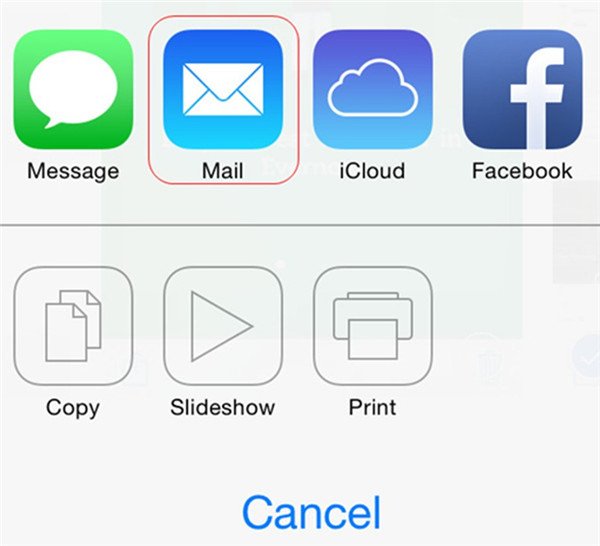
- Ora devi inserire le informazioni in una nuova posta e poi inviarla al tuo indirizzo email con un allegato musicale
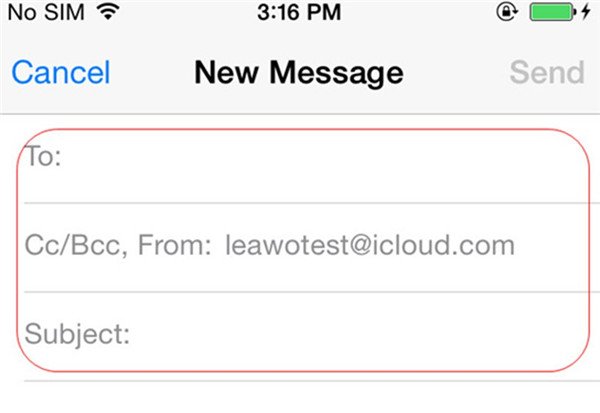
- Dopodiché, sul tuo computer, devi accedere a un’e-mail per salvare la musica in una nuova e-mail sul computer
Quindi , tutti questi sono alcuni degli altri metodi alternativi da utilizzare quando ti imbatti in ” Libreria musicale iCloud non può essere abilitato “. Sono facili da seguire e non devi nemmeno preoccuparti del problema che stai affrontando con la tua musica Apple.
Suggerimento bonus: esegui il backup di tutti i dati da iPhone/iPad/iPod Touch con uno strumento di terze parti
La situazione di perdita di dati può verificarsi in qualsiasi momento e può portare ad affrontare diversi problemi e non è possibile accedere al dispositivo per eseguire alcun lavoro.
Alcune altre situazioni come il telefono rotto o danneggiato, la password dimenticata, il telefono rubato, ecc. possono causare la perdita di dati preziosi.
Quindi, per evitare la perdita di dati da tutte queste condizioni, è importante eseguire il backup di tutti i dati in un luogo sicuro. iOS Dati Backup e ripristino è uno strumento professionale che esegue facilmente il backup di tutti i dati dal tuo iPhone/iPad e, quando richiesto, puoi ripristinarli senza alcun problema. È facile da usare e non puoi perderti nulla con l’uso di questo potente software.
Pertanto, ora è il momento di eseguire il backup di tutti i tuoi dati cruciali dal tuo iPhone/iPad senza alcuna preoccupazione.
Conclusione
Diversi utenti iOS si imbattono nella situazione in cui non riescono ad abilitare Libreria musicale iCloud e cercano modi per risolverlo.
In questo blog ho descritto chiaramente come risolvere il problema e menzionato anche gli altri modi per salvare la musica di Apple.
Sophia Louis is a professional blogger and SEO expert. Loves to write blogs & articles related to Android & iOS Phones. She is the founder of it.android-ios-data-recovery.com and always looks forward to solve issues related to Android & iOS devices